如何在Excel表格中输入大于等于等数学符号
1、点击工具栏中的 插入

2、在插入界面的最右边找到符号,打开符号

3、在弹出的对话框中,选择子集—数学运算符

4、选择你需要的数学符号,插入就OK了

1、第二种方法就是用电脑触摸键盘输入了,首先要调出触摸键盘,对着任务栏右键,点显示触摸键盘按钮,电脑右下角就会出现一个触摸键盘按钮
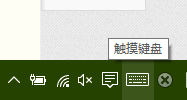
2、打开触摸键盘,点右下角繁体
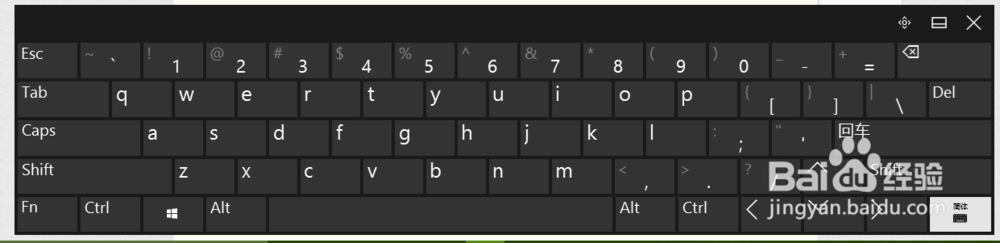
3、打开繁体后,切换至手写输入
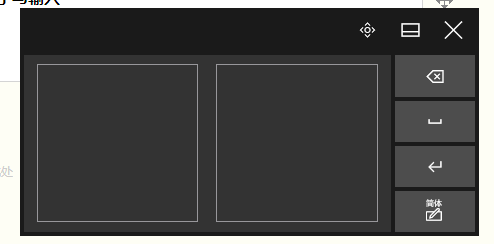
4、在手写框中随意笔划一下想要键入的符号,就可以输入到单元格中了

声明:本网站引用、摘录或转载内容仅供网站访问者交流或参考,不代表本站立场,如存在版权或非法内容,请联系站长删除,联系邮箱:site.kefu@qq.com。
阅读量:143
阅读量:115
阅读量:137
阅读量:120
阅读量:96